Comment télécharger la musique Spotify et écouter vos chansons préférées sans connexion Internet
• Si vous êtes abonné à Spotify Premium, vous pouvez télécharger des chansons de Spotify et écouter de la musique sans connexion Internet.
• Spotify Premium offre un forfait individuel de 9,99 € par mois, un forfait étudiant de 4,99 € par mois et un forfait familial de 14,99 € par mois, avec un maximum de six comptes.
• Le téléchargement de la musique sur un appareil ne la rendra pas disponible sur l'autre – vous devez télécharger la musique sur l'application Spotify sur chaque appareil que vous voulez utiliser.
Spotify est l'une des plateformes musicales de streaming les plus populaires à l'heure actuelle. Avec une multitude de chansons à jouer, de la bande sonore des jeux vidéo à votre groupe indépendant préféré, Spotify vous offre un large choix de chansons. Dans cet article, nous allons vous présenter la méthode pour télécharger la musique si vous êtes abonné de Spotify Premium, ainsi que la méthode pour télécharger la musique Spotify sans premium.
Spotify permet aux utilisateurs de Spotify Premium de télécharger la musique pour qu'ils puissent écouter leurs chansons ou albums préférés sans connexion Internet.
Donc, si vous avez l'intention d'avoir un long voyage en train, ou d'aller dans une région où il n'y a pas de Wi-Fi, voici comment télécharger vos chansons préférées avec un compte Spotify Premium.
Comment télécharger la musique de Spotify sur votre ordinateur
1. Abonnez-vous à Spotify Premium ou connectez-vous à votre compte Premium sur votre PC ou Mac.
2. Trouvez la liste de lecture que vous voulez télécharger.
3. Après avoir sélectionné la liste de lecture de votre compte, cliquez sur le bouton « Télécharger » à droite pour que l'inverseur devienne vert. La liste de lecture commencera à être téléchargée immédiatement.
4. Une fois le téléchargement terminé, les chansons de la liste de lecture seront disponibles hors ligne. Un symbole vert apparaît à côté de la liste de lecture téléchargée.
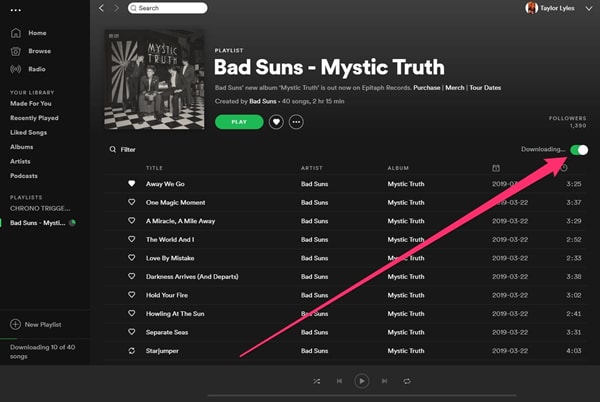
Comment télécharger la musique de Spotify sur votre téléphone
1. Lancez l'application Spotify sur votre iPhone ou votre appareil Android et connectez-vous à votre compte Spotify Premium.
2. Cliquez sur « Votre bibliothèque », en bas à droite de l'écran. Sélectionnez ensuite la liste de lecture que vous souhaitez télécharger dans l'onglet « Votre bibliothèque ».
3. Dans la liste de lecture, cliquez sur le bouton « Télécharger » pour faire passer la bascule à verte. Les chansons seront immédiatement téléchargées sur votre liste de lecture.
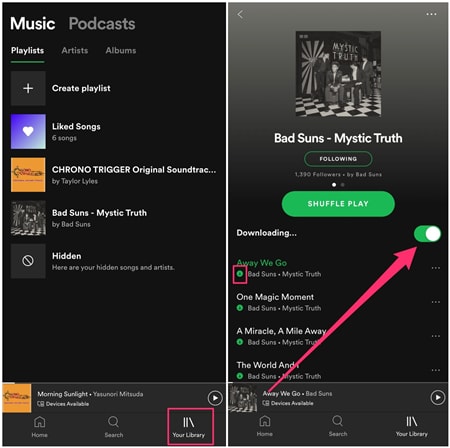
Impossible de télécharger des chansons supplémentaires ? C'est probablement parce que Spotify permet aux abonnés payants de télécharger 3 333 chansons pour chaque appareil sur un maximum de trois appareils différents, et que vous avez atteint ce plafond. Dans ce cas, on peut envisager de supprimer la liste de lecture de votre bibliothèque d'écoute hors ligne. Cela va libérer de l'espace pour les chansons que vous essayez de télécharger.
Il est intéressant de noter que vous ne pouvez télécharger des chansons que sur trois appareils à la fois. Ajoutez un peu plus et vous serez dans une impasse. À ce moment-là, votre seule option est de faire un tour de 180 degrés et de désactiver l'écoute hors ligne sur l'un des autres appareils.
Comment télécharger la musique de Spotify sans Premium
Si vous êtes un utilisateur premium, le guide ci-dessus sera utile, mais les utilisateurs de Spotify Free ne pourront jamais apprécier aucune des chansons de Spotify sans connexion Internet. En fait, nous ne pouvons pas posséder la musique de Spotify que nous écoutons. Parce que les prétendues chansons téléchargées sont temporairement conservées sur le nuage, mais pas dans nos fichiers locaux. Pour télécharger entièrement la musique de Spotify sur notre PC ou Macbook et écouter la musique sans connexion Internet, que ce soit pour les utilisateurs premium ou pour les utilisateurs gratuits, nous devons utiliser certains outils pour télécharger les chansons de Spotify. Nous présentons ensuite un outil puissant de téléchargement de musique Spotify – TuneFab Spotify Music Converter.
Étape 1. Installez et lancez TuneFab Spotify Music Converter
Télécharger TuneFab Spotify Music Converter et l'installez sur votre PC. Après cela, vous l'utilisez et vous pouvez voir l'interface principale ci-dessous.
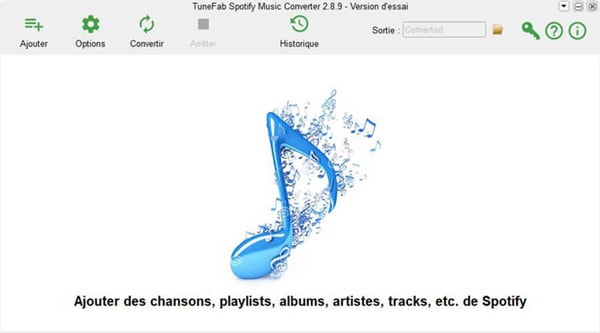
Étape 2. Ajoutez des chansons ou des listes de lecture de Spotify
Cliquez sur le bouton « Ajouter des fichiers » en haut à gauche du programme. Allez à Spotify et prenez la liste de diffusion de Spotify, l'album, puis traînez et lâchez la liste de lecture et les chansons sur le convertisseur. Vous pouvez aussi copier l'URL de la liste de lecture, de l'album ou même des pistes, ensuite vous allez au convertisseur, collez les liens et préparez la conversion. Après avoir vérifié que toute la musique souhaitée a été ajoutée, cliquez à nouveau sur « Ajouter » pour passer à l'étape suivante.
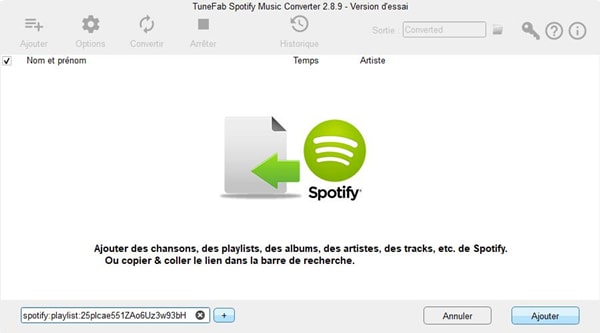
Étape 3. Définissez le format de sortie et les fichiers
TuneFab vous permet de sélectionner le format de sortie et les fichiers selon vos besoins. Cliquez ici sur « Options » et allez d'abord à la page des préférences.
Sélectionnez le format de sortie : cliquez sur « Avancé », puis vous pouvez voir « Format », « Fréq. d'échantillonnage » et « Débit binaire » pour votre musique convertie. Cliquez sur le bouton de flèche vers le bas et sélectionnez « MP3 » (ou un autre format) comme format musical que vous avez converti. De plus, vous pouvez personnaliser la vitesse de conversion ici.
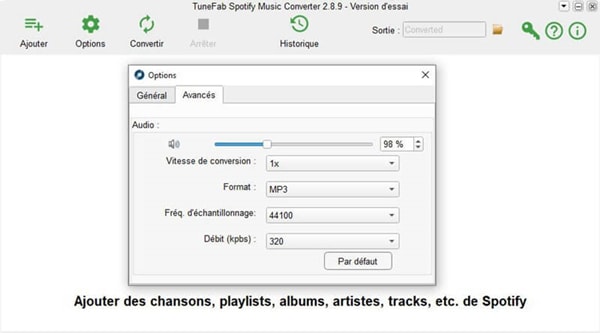
Sélectionnez le fichier de sortie : cliquez sur « Général » et changez ensuite le fichier Spotify en un fichier personnalisé. En plus de cela, vous pouvez choisir la manière de stocker votre musique avec « Artistes », « Albums », « Artiste » ou Album ».
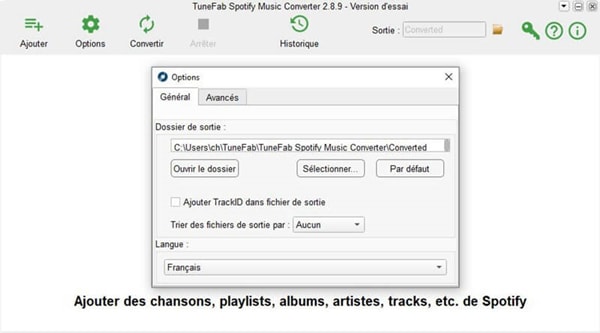
Étape 4. Commencez à télécharger la musique Spotify
Lorsque toutes les configurations sont terminées, cliquez simplement sur le bouton « Convertir » pour convertir la musique de Spotify en MP3. Une fois terminé, vous pouvez profiter du format MP3 de Spotify sur n'importe quel appareil.
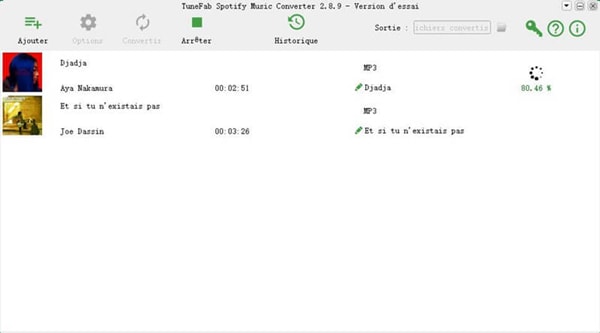
Voilà ! Vous pouvez écouter désormais vos chansons préférées sur tous vos appareils et n'oubliez pas de configurer votre musique pour la télécharger en haute qualité si vous en avez l'espace de stockage !
Précédent
Problèmes courants avec Google Hangouts et comment les résoudreSuivant
Comment annuler l'abonnement Apple Music mais conserver vos musique


































